 |
| Cara upload twibbon di Twibbonize (Credit image: twibbonize.com) |
Mengupload twibbon di Twibbonize adalah salah satu
tahapan untuk bisa membuat link twibbon dan membagikannya kepada
teman. Salah satu platform untuk uploadnya yaitu melalui Twibbonize App atau
versi web (twibbonize.com).
Setelah kalian selesai membuat twibbon di hp,
misalnya pakai Canva. Atau yang paling profesional adalah membuat twibbon lewat Photoshop. Maka langkah selanjutnya tentu melakukan upload.
Selain Twibbonize, bisa juga melalui Google Drive, PicsArt, InShot, CapCut dan
lain-lain.
Pada tutorial ini, reviewsteknologiku.tech akan
memberikan panduan tentang bagaimana cara mengupload bingkai twibbon ke Twibbonize. Layanan ini bisa digunakan secara gratis, bahkan fitur-fiturnya
juga cukup lengkap. Untuk lebih jelas, simak ulasan berikut.
Apa Itu Twibbonize?
Sebelum ke tutorial cara upload twibbon, mungkin dari
kalian masih ada yang belum tahu apa itu Twibbonize. Twibbon dan Twibbonize itu
adalah hal yang berbeda. Twibbon adalah bingkai frame berupa PNG
transparan, sedangkan Twibbonize itu adalah platform atau aplikasi yang menyediakan
kumpulan twibbon.
Di website twibbonize.com, telah tersedia ratusan-ribu
desain twibbon yang siap pakai. Jika kalian ingin menyimpan hasil pembuatan
twibbon, maka bisa upload ke Twibbonize secara gratis. Bahkan jika banyak yang
pakai twibbon kalian, maka akan mendapatkan perhatian dari pengguna.
Cara Upload Twibbon di
Twibbonize
Untuk upload twibbon di web Twibbonize, bisa
menggunakan HP atau Laptop (PC). Pada tutorial ini reviewsteknologiku.tech akan
menggunakan smartphone. Untuk pengguna laptop, silakan disesuaikan dan caranya
sama, hanya letak tombolnya saja yang berbeda. Berikut langkah-langkah meng-upload
twibbon di Twibbonize.
1.
Buka website Twibbonize di hp atau laptop
2.
Dibagian kanan atas, klik tombol “Garis tiga”
3.
Silakan masuk untuk yang sudah punya akun. Jika belum
klik tombol daftar untuk mendaftar twibbon, atau bisa pakai akun Google kalian
untuk login
4. Jika sudah, kembali lagi ke tombol “Garis tiga” tersebut >>> pilih Mulai Kampanye
5.
Klik bagian “Twibbon Bingkai” >>> Mulai
6.
Silakan unggah desain twibbon milik kalian pada bagian “Unggah
desainmu disini”
7.
Klik tombol “Selanjutnya”
8.
Masukkan Judul, Deskripsi dan Link Kampanye
9.
Klik tombol “Selanjutnya” untuk melanjutkan ke
tahap berikutnya
10. Pada
bagian visibilitas kampanye, silakan pilih Publik
11. Klik
tombol “Posting” dan kembali ke halaman kampanye (Halaman Home)
12. Kalian
bisa bagikan link twibbon tersebut ke WhatsApp, Facebook, Instagram untuk mendukung
kampanye kalian.
Tidak Bisa Upload Twibbon di Twibbonize
Jika tidak bisa mengupload twibbon ke Twibbonize, bisa
jadi kalian melewati beberapa hal tentang syarat upload twibbon. Namun yang paling
utama adalah ukuran twibbon 1080 x 1080 piksel, format PNG transparan dan
ukuran filenya maksimal 5 Mb.
Coba kalian cek kembali desain twibbon yang ingin di
upload ke Twibbonize tersebut. Silakan atur ukuran twibbon dalam piksel atau cm. Jika ukuran file tersebut lebih dari 5 Mb, maka silakan kompres gambar. Saat semua sudah diperbaiki, maka dipastikan akan bisa meng-upload
twibbon ke Twibbonize.






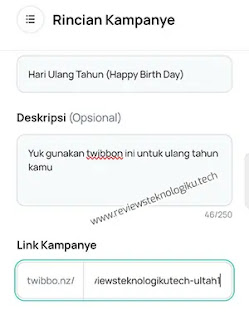












No comments:
Write CommentsNote: only a member of this blog may post a comment.